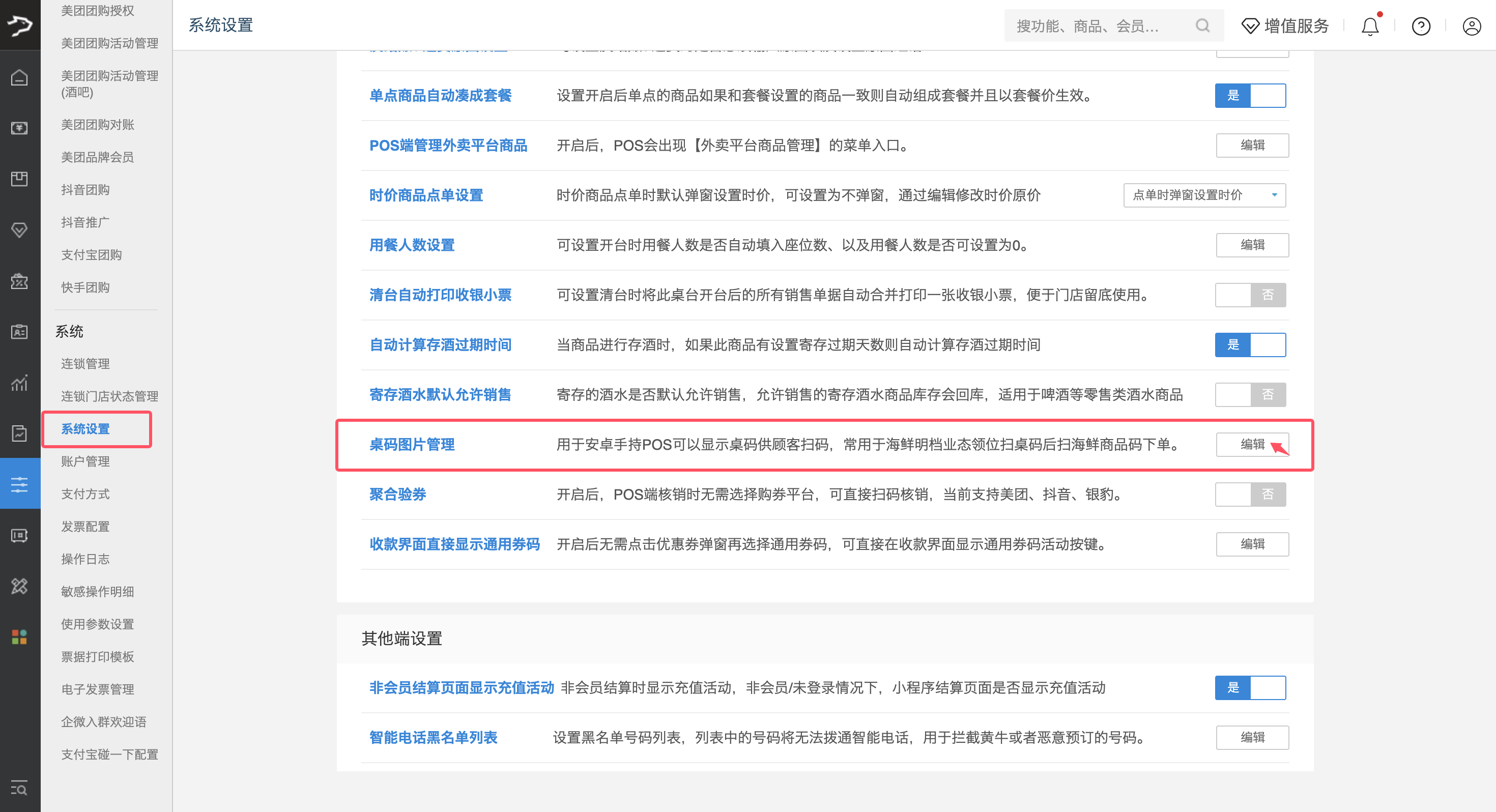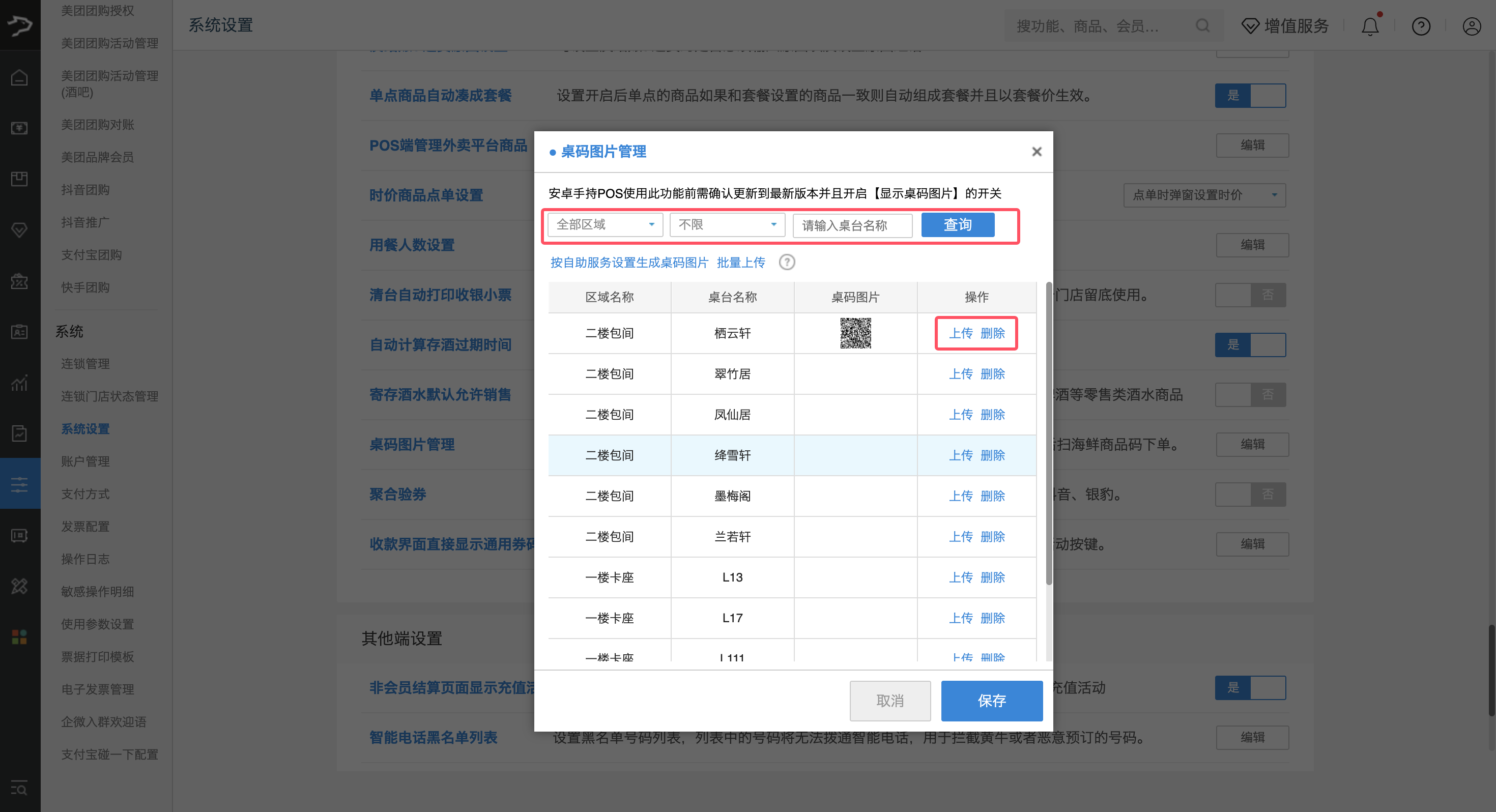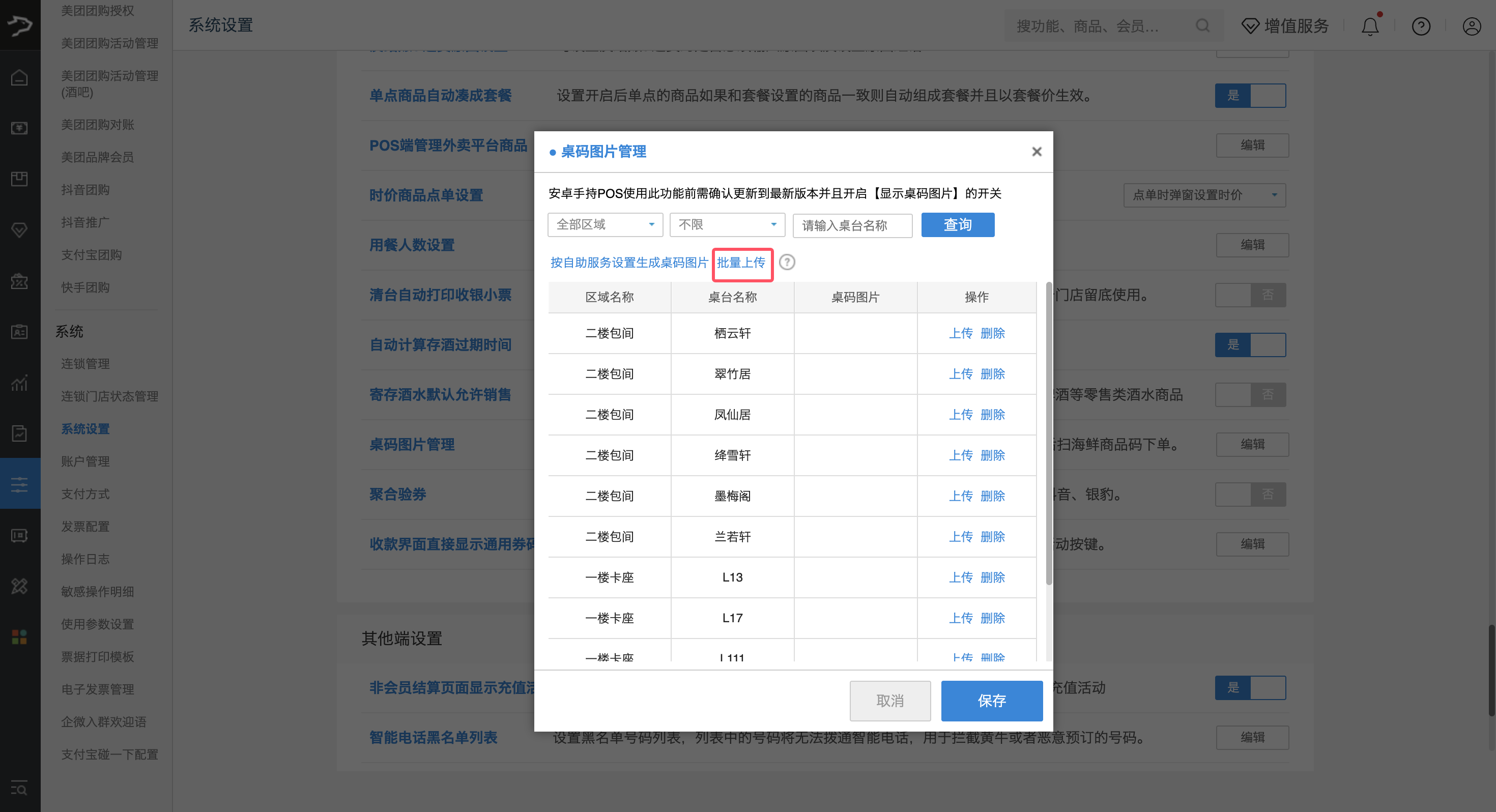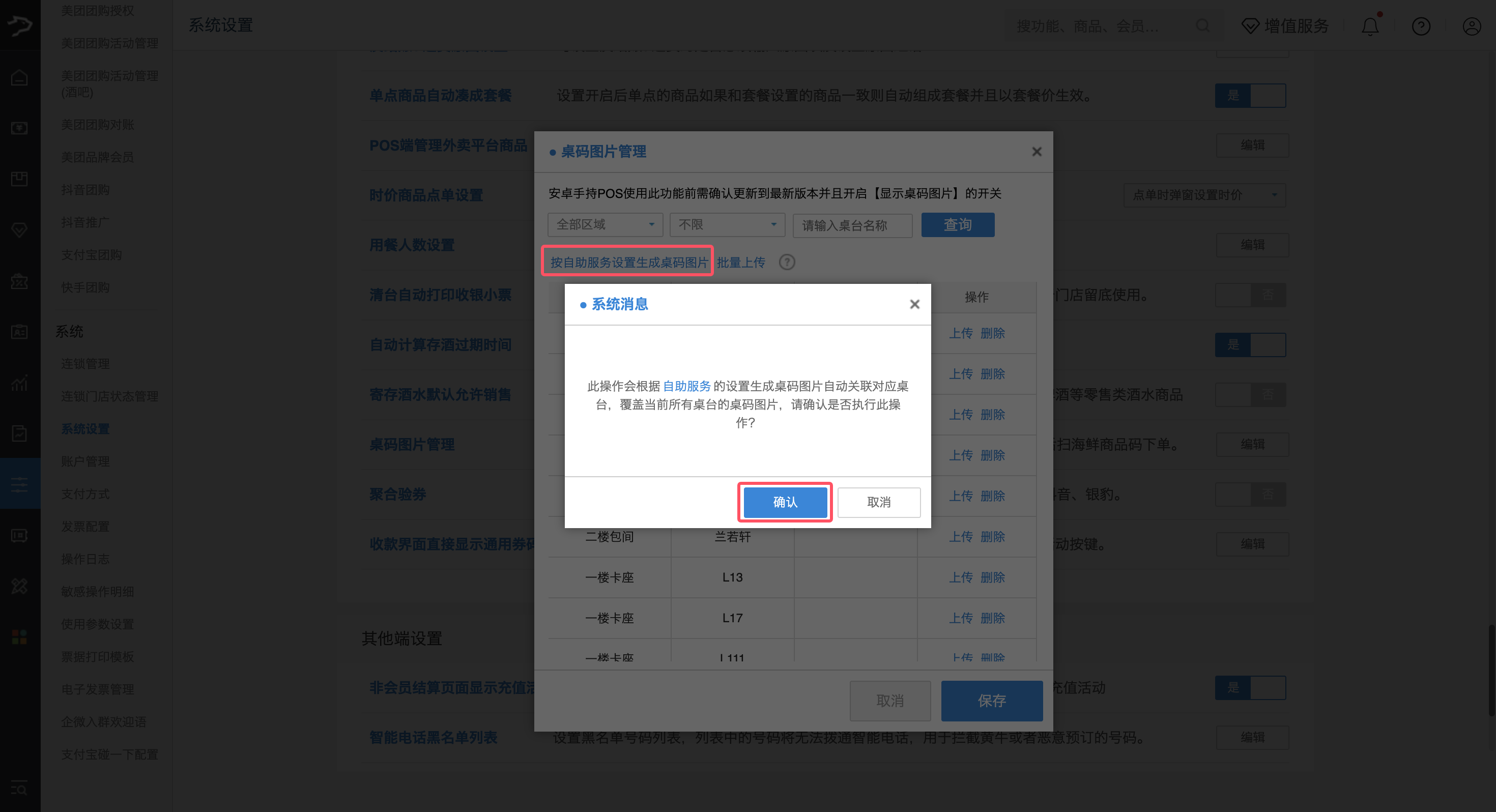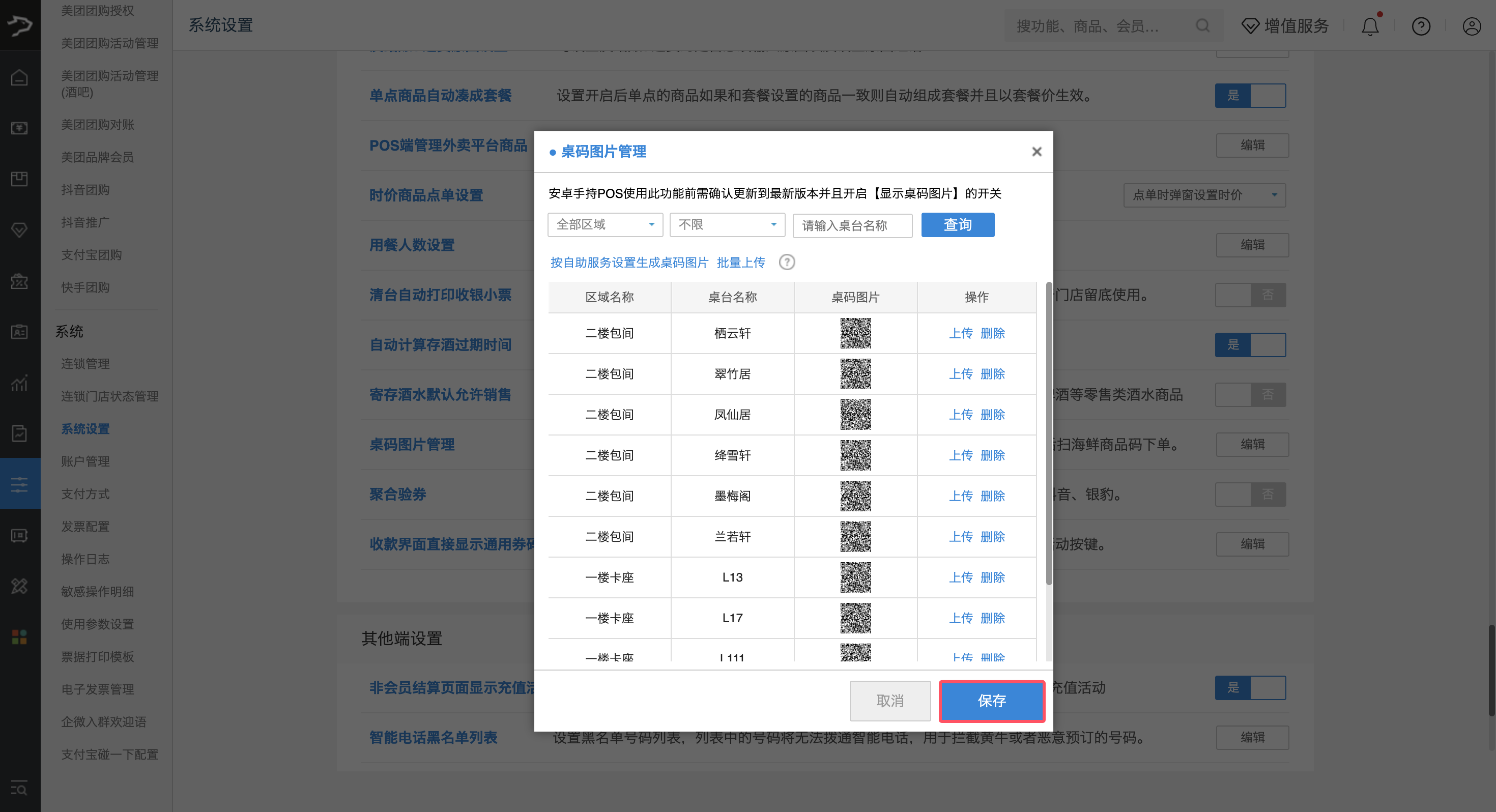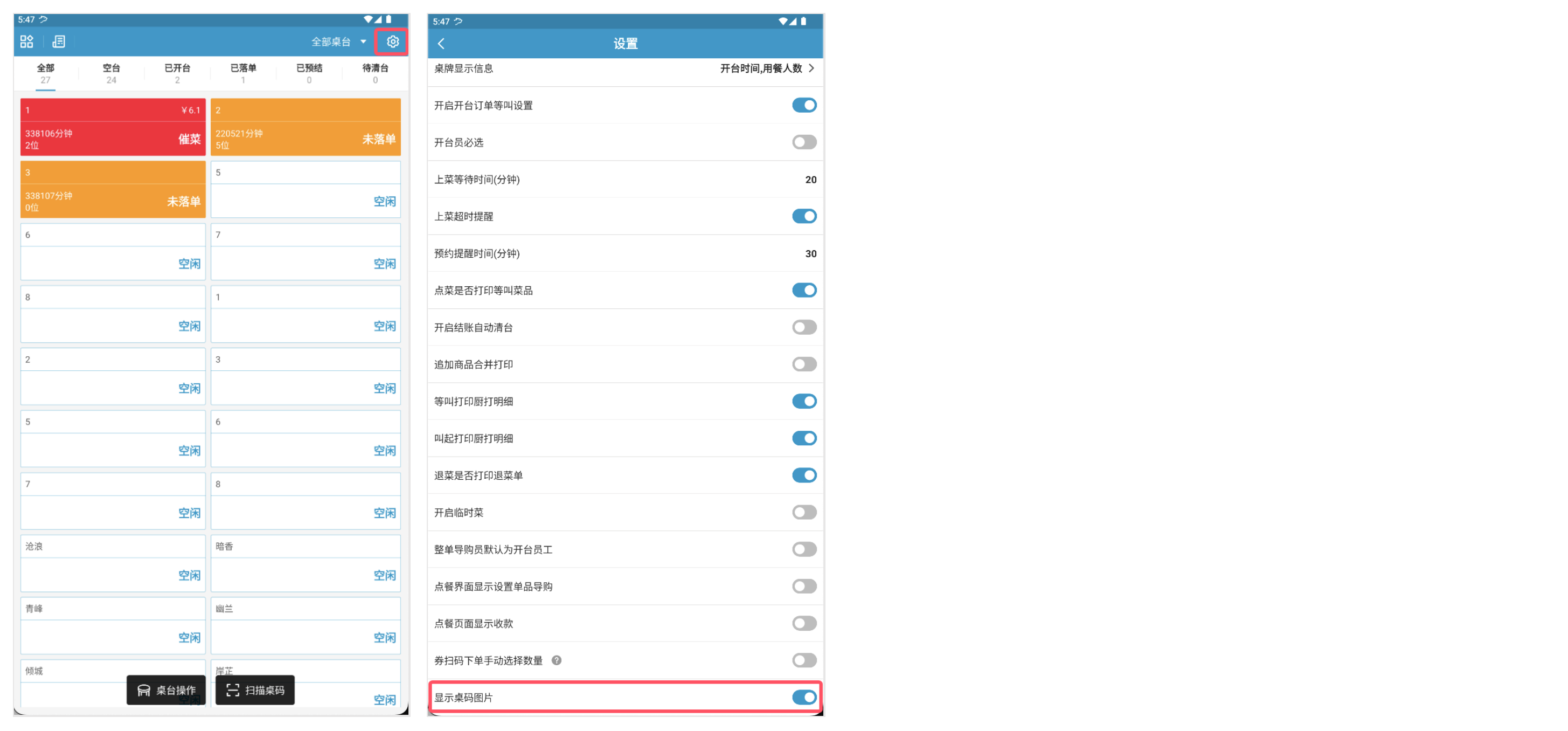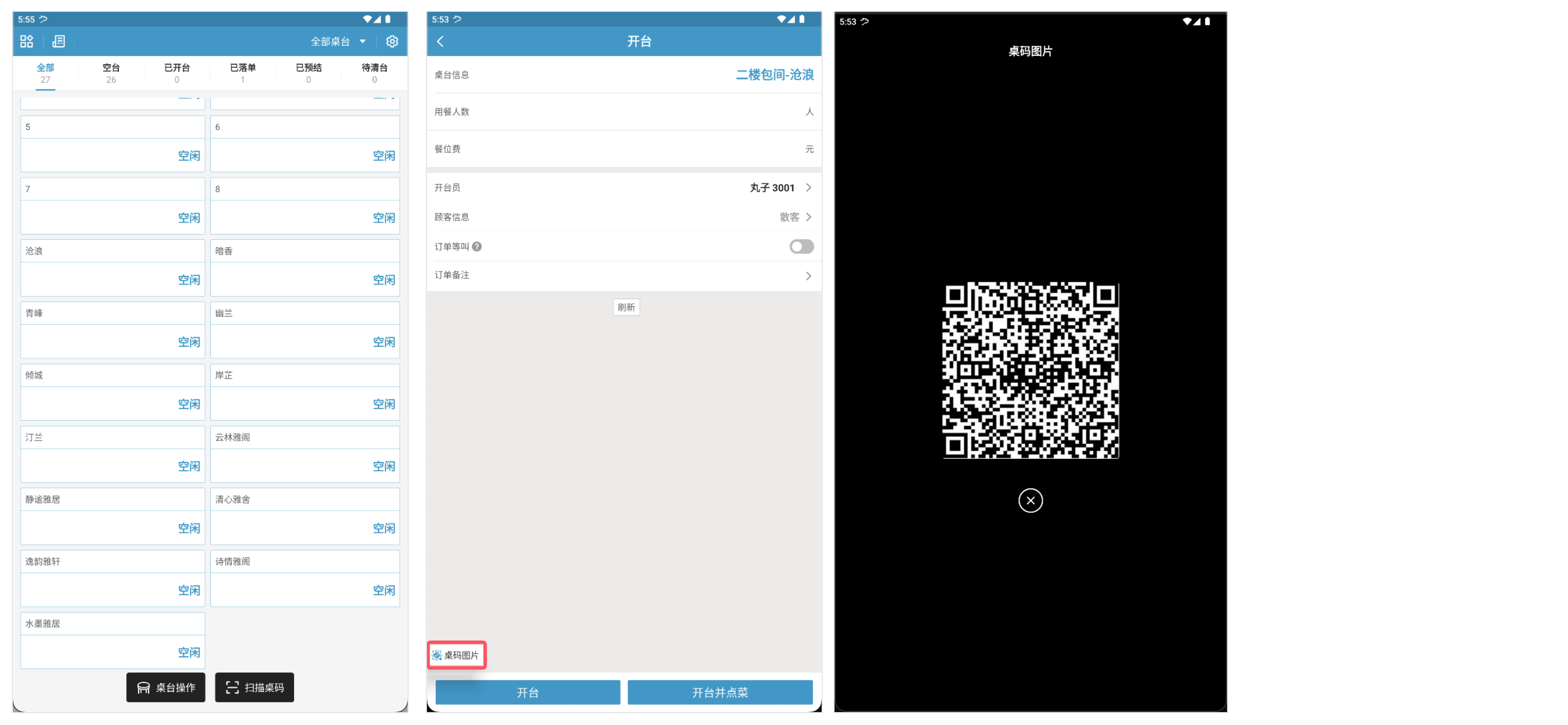银豹安卓手持POS桌码功能
2025-07-21
餐饮-中餐
功能说明
银豹系统支持安卓手持 POS 显示桌码供顾客扫码,在餐饮场景中,尤其常用于海鲜明档业态,能助力领位人员扫桌码后再扫描海鲜商品码快速完成下单,简化点餐流程,提高服务效率
前提条件
1、适用行业
餐饮-中餐、餐饮-酒吧
2、收银端版本
Android移动收银(中餐版) V2.4.9.10及以上版本
使用说明
桌码图片管理
操作路径
银豹后台,设置-系统设置-收银端设置-桌码图片管理
操作说明
1、进入系统设置,在收银端设置下找到桌码图片管理设置项,点击【编辑】进入操作界面。
2、在弹窗中,可通过筛选区域、类型或搜索桌台名称查找目标桌台,点击 “上传” 添加桌台图片,或 “删除” 现有图片。
3、可通过“批量上传” 功能,一次性为多个桌台上传图片。
上传桌码图片的zip压缩包文件,桌码图片的命名需要按:桌台区域名称+"."+桌台名称命名才可将图片和桌台正确关联,建议直接将自助服务中下载桌码的压缩包进行上传。
4、也可点击 “按自助服务设置生成桌码图片”,由系统自动生成对应图片。
此操作会根据自助服务的设置生成桌码图片自动关联对应桌台,覆盖当前所有桌台的桌码图片。
5、完成编辑后,点击 “保存” 。
POS 开启显示桌码图片
进入手机收银界面,点击右上角的设置;在设置页面中,找到 “显示桌码图片” 设置项,将其切换为开启状态。
POS 查看桌码图片
进入手机收银界面,选择目标桌台并进入开台界面,点击左下角【桌码图片】,即可查看该桌台的桌码图片